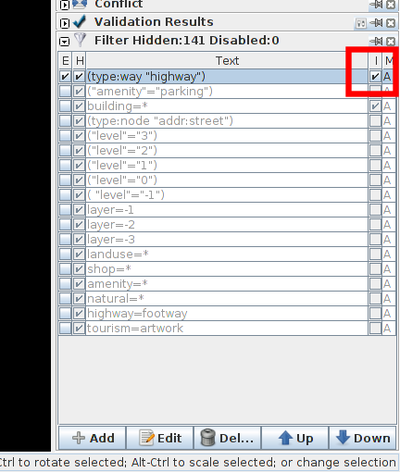User:FredrikLindseth/ELVEGframgangsmåte
Jump to navigation
Jump to search
ELVEG veimport
- Installer pluginen utilsplugin2
- Edit - Preferences - Plug-Ins - Search - "utils" - Hak av boksen
- Juster nøyaktigheten til "Simplify Road" i JOSM.
- Nøyaktigheten som er standard er svært lite nøyaktig. Ved å velge en fin verdi kan man redusere nodeantallet i ELVEGdataene uten at det går ut over kvaliteten.
- Edit - Preferences - Advanced preferences - simplify-way.max-error = 0.3
- Bind "Replace Geometry"snarveien til feks Ctrl+Q for å gjøre det litt enklere
- Edit - Preferences - Keyboard shortcuts - Tool: Replace Geometry = Ctrl+Q
- Last ned ELVEGdataene for kommunen du vil importere i herfra
- Her er wikipedia sin kommuneliste med navn og nummre så du kan søke fram nummeret hvis du bare kan navnet
- Pakk opp ZIPfilen og last inn filen som heter XXXXElveg.osm i JOSM der XXXX er kommunenummeret
- Last ned OSMdatene for området du skal importere i, i ett nytt lag
- Marker alle veiene i ELVEGdatalaget og ta "Simplify Way" (Shift+Y)
- Dette kan ta litt tid og på kommuner med veldig mange veier. F.eks. Bergen har for mange veier og det går ikke ann å forenkle alle veien i en gang
- Marker flere sammenhengende veier, feks en hovedvei og alle sideveier og kopier (ctrl+c -> ctrl+alt+v) de over til datalaget
- Man gjør det enklere for seg selv ved å ta flere sammenhengende veier for å slippe å slå sammen så mange kryss etterpå
- En måte man kan makere mange samhengende veier på er "Select Adjecent Ways" (Shift+E)
- Hvis det eksisterer veier fra før så marker den gamle og den nye veien fra ELVEG og utfør en "Replace Geometry" (Ctrl+Q). Da får eksisterende veier name=*, ref=* og maxspeed=*.
- Bestem en passende highway=* type for alle veiene
- Trykk på "Validation" (Shift+V eller knappen nede til høyre)
- Da blir dataene validert og det dukker gjerne opp feil og advarsler som "duplicate nodes", "way end node near other highway" og "temporary highway type".
- Slå sammen noder hvor det skal og koble på veier som ikke er koblet sammen
- Bestem typen på de veiene som har blitt forbisett
- Søk etter " modified source". Da vil du få opp alle veier som har blitt endret og har et source-tag. Dette er antakeligvis source=survey eller source=GPS og kan fjernes, siden kilden nå er Kartverket elveg og står på changesettet.
- Last opp dette området. Marker changesettet med source: "Kartverket" og feks en kommentar som "ELVEG import av kommune - del 1"
- Gå tilbake til punkt 6 og gjør steg 6-12 til alle veiene er importert
- Oppdater oversiktstabellen for ELVEGimporten her - [1](https://wiki.openstreetmap.org/wiki/Import/Catalogue/Road_import_(Norway)/Progress)
Tips
- Hvis en vei er en del av en eller flere relasjoner er det ofte ikke verdt bryet å prøve seg på "Replace Geometry", men heller bruke "Improve Way Accuracy" (W).
- Hvis en vei har noder som f.eks. crossing=* eller barrier=* må de være en del av den nye og den gamle veien for å kunne bruke "Replace Geometry". Det kan være vanskelig å finne hvor disse nodene er plassert, men de kan enkelt finnes ved å bruke funksjonen "Select Way Nodes" under "Selection"menyen øverst og så høyreklikke på de markerte elementene i "Selection"boksen til høyre og "Search Key/Value" og "Zoom to selection" for å finne den nøyaktige plasseringen. Så kan du "Disconnect node from way" (Alt+J), slå veiene sammen og putte noden tilbake.
- For å skjule alt utenom veiene i OSMlaget kan man bruke JOSM sin innebygde filter-funksjon for så å sitte et inverst filter på veier